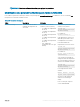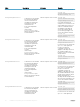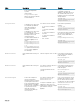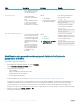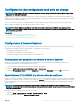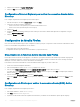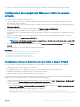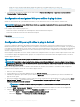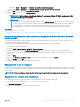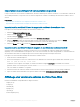Users Guide
4 Ajoutez le nom de domaine à network.negotiate-auth.trusted-uris (en utilisant une liste d'éléments séparés par des virgules).
Conguration des navigateurs Web pour utiliser la console
virtuelle
Pour utiliser la console virtuelle sur la station de gestion :
1 Assurez-vous qu'une version prise en charge du navigateur (Internet Explorer (Windows), ou Mozilla Firefox (Windows ou Linux),
Google Chrome, Safari) est installée.
Pour en savoir plus sur les versions de navigateur prises en charge, consultez le chier de Notes de mise à jour disponible à l'adresse
dell.com/idracmanuals.
2 Pour utiliser Internet Explorer, congurez Internet Explorer pour Exécuter en tant qu'administrateur.
3 Congurez le navigateur Web pour qu'il utilise le plug-in ActiveX, Java ou HTML5.
Le visualiseur ActiveX est compatible uniquement avec Internet Explorer. HTML5 ou un visualiseur Java est compatible avec tous les
navigateurs.
4 Importez les certicats racine sur le système géré pour éviter les fenêtres contextuelles qui demandent de vérier les certicats.
5 Installez le module associé compat-libstdc++-33-3.2.3-61.
REMARQUE : Sur Windows, le module associé « compat-libstdc++-33-3.2.3-61 » peut être inclus dans le module .NET
ou le module du système d'exploitation.
6 Si vous utilisez un système d'exploitation MAC, sélectionnez l'option Activer l'accès aux périphériques d'aide dans la fenêtre Accès
universel.
Pour en savoir plus, voir la documentation du système d'exploitation MAC.
Lien connexe
Conguration d’Internet Explorer pour qu’il utilise le plug-in HTML5
Conguration du navigateur Web pour utiliser le plug-in Java
Conguration d'IE pour qu'il utilise le plug-in ActiveX
Importation de certicats CA vers la station de gestion
Conguration d’Internet Explorer pour qu’il utilise le plug-in HTML5
La console virtuelle et les API de médias virtuels HTML5 sont créées à l’aide de la technologie HTML5, dont voici les avantages :
• L’installation n’est pas nécessaire sur le poste de travail client.
• La compatibilité est basée sur le navigateur et non pas sur le système d’exploitation ou les composants installés.
• Compatible avec la plupart des ordinateurs de bureau et des plateformes mobiles.
• Déploiement rapide et le client est téléchargé dans le cadre d’une page web.
Vous devez congurer les paramètres d’Internet Explorer (IE) pour pouvoir lancer et exécuter la console virtuelle et les applications de
médias virtuels, toutes basées sur HTML5. Pour congurer les paramètres du navigateur :
1 Désactivez le bloqueur de fenêtres publicitaires intempestives. Pour ce faire, cliquez sur Outils > Options Internet > Condentialité et
désélectionnez la case Activer le bloqueur de fenêtres publicitaires intempestives.
2 Vous pouvez démarrer la console virtuelle HTML5 à l’aide de l’une des méthodes suivantes :
• Dans IE, cliquez sur Outils > Paramètres d’achage de compatibilité et désélectionnez la case Acher les sites intranet dans
l’achage de compatibilité.
• Dans IE utilisant une adresse IPv6, modiez l’adresse IPv6 comme suit :
https://[fe80::d267:e5ff:fef4:2fe9]/ to https://fe80--d267-e5ff-fef4-2fe9.ipv6-
literal.net/
Installation du système géré et de la station de gestion
67